Si vous avez une bonne quantité de domaines sur un seul compte cPanel, il se peut que vous souhaitiez définir une version PHP différente à utiliser avec chaque nom de domaine. Cela peut être dû à des problèmes de dépendance avec les différentes versions de PHP qui empêchent votre site de fonctionner. Par exemple, le PHP mysql_ fonctions obsolètes et supprimées dans PHP 7. Heureusement, il existe quelque chose appelé MultiPHP qui peut facilement s'en occuper.
MultiPHP n'est disponible que si vous avez installé votre Apache à l'aide d'EasyApache 4. Si vous avez déjà utilisé EasyApache 3, vous pouvez toujours effectuer une mise à niveau vers EasyApache 4 pour utiliser cette fonctionnalité. MultiPHP vous permet de définir facilement des versions et des configurations PHP individuelles avec vos domaines sur votre compte cPanel.
Modifier la version de PHP à l'aide de MultiPHP
Avant de procéder aux étapes ci-dessous, vous devez d'abord utiliser EasyApache 4 dans votre cPanel. Tous nos plans d'hébergement nouvellement achetés, tels que nos hébergements partagés et professionnels, l'auront par défaut.
- Commencez par vous connecter à votre compte cPanel.
- Une fois connecté, vous voudrez naviguer dans le logiciel section et trouvez le Gestionnaire MultiPHP icône. Cliquez dessus.
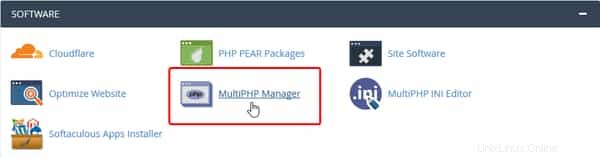
- Après avoir cliqué dessus, vous serez redirigé vers une autre page. À partir de cette page, vous pourrez sélectionner la version de PHP que votre domaine utilisera. Pour ce faire, cochez la case à cocher à gauche du nom de domaine (vous pouvez sélectionner plus d'un domaine si vous le souhaitez). Ensuite, en haut à droite, vous sélectionnerez la version de PHP que vous souhaitez utiliser pour ce domaine. Une fois que vous avez sélectionné la version que vous souhaitez utiliser, vous pouvez appuyer sur Appliquer bouton. Cela obligera ce domaine à utiliser cette version de PHP à partir de maintenant. La version PHP du système est également affichée sur cette page. Il s'agit de la version de PHP qui sera automatiquement utilisée si aucune n'est définie manuellement sur cette page.
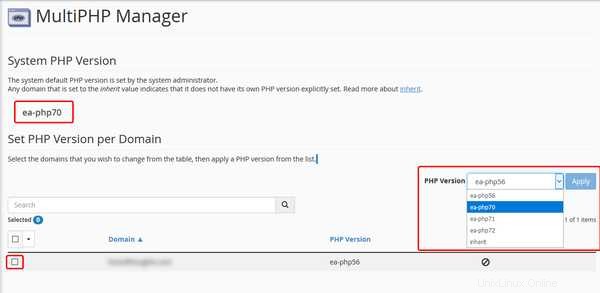
- Après avoir appliqué les modifications au domaine, il devrait maintenant se charger en utilisant la version PHP que vous avez sélectionnée et modifiée.
Si vous avez des questions ou souhaitez obtenir de l'aide, veuillez nous contacter via le chat en direct ou en soumettant un ticket auprès de notre équipe d'assistance technique.